Як змінити розмір фотографії чи знімка екрана за допомогою фарби Windows 7
![Додайте панель швидкого запуску до Windows 7 [How-To]](/images/microsoft/how-to-resize-a-photo-or-screenshot-with-windows-7-paint.png)
MSPaint повертає багато спогадів, і не всіхвони хороші. Це все змінилося з Windows 7. Windows 7 Paint отримала майже повний перепис від Microsoft цього разу. У ньому багато нових функцій, включаючи знайоме меню файлу стрічки в стилі Office. Це досить стрибок від попередніх версій.
Тепер не зрозумійте мене, Фарба все ще світлароків від Photoshop чи навіть Paint.net, але це чесно не так вже й погано. Насправді, нещодавно я використовував MSPaint для простого завдання швидкого розміру зображень, і я думаю, що це досить добре, щоб поділитися з усіма вами groovyReaders! Насолоджуйтесь цією новою порадою для Windows 7!
Як використовувати нову програму фарби Windows 7 для зміни розміру зображення
1. Клацніть правою кнопкою миші то зображення ви хочете змінити розмір, потім у контекстному меню Клацніть Відкрити за допомогою> Фарба.
Крім того, залежно від того, яке програмне забезпечення ви встановили, ви також можете натиснути Редагувати.
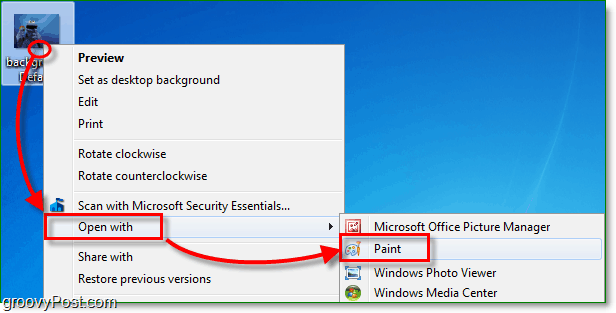
2. Як тільки фарба завантажується Клацніть то Зображення кнопка на стрічці, а потім Клацніть Змініть розмір.
Примітка: Якщо вікно Paint досить велике, щоб стрічка автоматично розгорталася, кнопка Image стане власним меню стрічки.
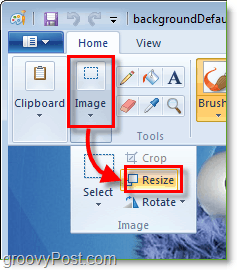
3. Цей крок повинен відкрити вікно Resize and Skew. Тут ви можете вибрати розмір, використовуючи відсоток або пікселі. Мої переваги - пікселі, тому я знаю точні розміри зображення. Введіть то Горизонтальний і Вертикальний розміри, за якими ви хотіли б мати зображення, а потім Клацніть гаразд.
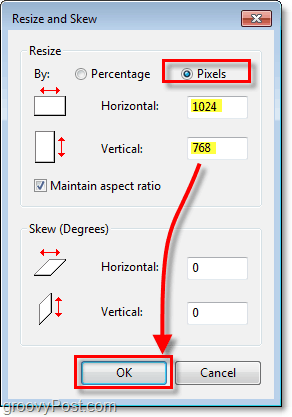
4. Тепер, коли зображення потрібного розміру, ви не забувайте Клацніть Зберегти. Якщо ви випадково намагаєтеся вийти, не економивши, Paint буде ласкаво нагадувати вам, що ви ще не збереглися за допомогою спливаючого вікна.
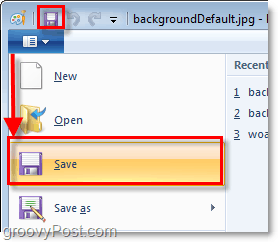
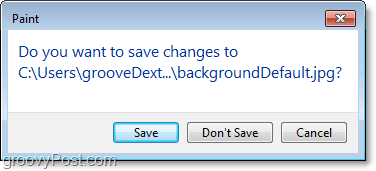
Все зроблено!
Сподіваємось, операція із зміни розміру зображення була успішною! Ось приклад, коли я використовував Paint, щоб зробити своє зображення Cookie Monster трохи більше. Сподіваюся, вам сподобалася ця стаття стільки, скільки він любить печиво!
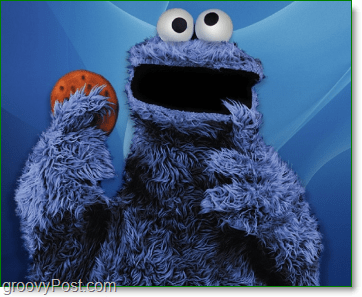










Залишити коментар